Kapitel 4.1.: In diesem Kapitel findet sich eine praktische Anleitung für alle, die Lust auf Twitter bekommen haben. Wir lernen die Registrierung und Einrichtung eines Twitter Accounts und die Feineinstellungen im Profil. In den nächsten Beiträgen aus der Serie „Social Media – einfach tun“ geht es dann um die Identifizierung interessanter Accounts – und darum, wie man bei Twitter eine gute Reputation erwirbt und Follower für sich gewinnt. Im letzten Punkt werden noch einige Tools empfohlen, die für Twitter nützlich sind.
Einige Vorbemerkungen zu Twitter
Bevor wir uns einen Account bei Twitter anlegen, müssen wir einige Dinge wissen. Weltweit gibt es nur ein 
Man kann Twitter sowohl öffentlich als auch „geschützt“ nutzen. Wählt man einen geschützten Account, können nur diejenigen Tweets und Aktivitäten verfolgen, denen man ausdrücklich die Erlaubnis dazu erteilt hat. Das kann sinnvoll sein, wenn man Twitter für private Kommunikationen verwenden will – oder wenn man für sich selbst einen Twitter-Account als „Micro-Tagebuch“ führt. Ich habe einmal einen Mann kennengelernt, der einen geschützten Twitter-Account pflegt, auf dem er täglich seine Mahlzeiten-Zusammenstellung sammelt.
Doch an sich geht so ein geschützter Twitter-Account am Sinn von Twitter vorbei. Im Gegensatz zu Networks wie Snapchat ist Twitter nicht dazu da, um sich im privaten Umfeld auszutauschen. Man will News, Informationen, Themeninhalte öffentlich posten und öffentlich erfahren. Twitter ist eine „News-Schleuder“ – und das macht nur in der Öffentlichkeit Sinn. Die meisten Twitteraner in Deutschland sind Blogger, Journalisten und Experten einer Branche. Eine Werbeplattform ist Twitter nicht.
Vor der Registrierung
Zunächst muss man sich Gedanken über den Twitter-Benutzernamen machen. Dieser Twitter-Name, der nach dem @Symbol erscheint, ist sozusagen das Markenzeichen des Twitter-Users. Häufig wird der eigene Name gewählt, aber es kann auch ähnlich wie bei einer Marke ein eingängiges Label sein – oder manche wählen bewusst einen Namen, der sich schwer merken lässt. Auf jeden Fall ist es schwierig, einen guten, kurzen Twitter-Benutzernamen zu finden – da es weltweit hunderte von Millionen Accounts gibt – und jeder Name nur einmal vergeben werden kann.
Insgesamt darf ein Twitter-Benutzername maximal aus 15 Zeichen bestehen. Um einen passenden Namen zu finden, kann man Dienste wie namecheck.com zu Hilfe nehmen. Wenn man dort gewünschte Markennamen/ Benutzernamen eingibt, lässt sich überprüfen, auf welchen Plattformen sie schon vergeben sind – und welche Web-Domains noch verfügbar sind. So hat man nicht nur für Twitter eine Überprüfung vorgenommen, sondern auch für Facebook, Instagram, YouTube, LinkedIn und Co. Zu namecheck.com
Registrierung bei Twitter
Öffnet man die Webseite Twitter.com, kann man direkt „Registrieren“ anklicken. Dort muss man einen „Vollständigen Namen“ angeben, eine E-Mail-Adresse und ein Passwort. Bei Twitter besteht keine Klarnamenpflicht – wie man den „Vollständigen Namen“ ausfüllt, bleibt der Phantasie überlassen. Diese „vollständigen Namen“ müssen auch nicht einzigartig sein. Man hat also alle Freiheit. Der Name lässt sich später wieder ändern.
Im nächsten Schritt wird man aufgefordert, eine Mobilnummer einzutragen – das sollte man tun, da Twitter über die Mobilnummer prüft, ob es sich bei der Registrierung wirklich um einen Menschen handelt – oder um einen Bot. Nun kommt die Seite, auf der man sich für den Nutzernamen (z.B. @steadynews) entscheidet. Anhand des „Vollständigen Namens“ macht Twitter Vorschläge, was passen könnte und noch verfügbar ist. Tippt man in das Feld einen gewünschten @Namen, wird sofort angezeigt, ob der Name noch frei ist. Manchmal ist es sinnvoll, den bereits vergebenen Namen mit einer Zahl zu ergänzen, um einigermaßen beim Wunsch zu bleiben. Gerade Menschen mit häufigen Eigennamen wie „Heike Müller“ wählen häufig diesen Ausweg, damit sie noch als sie selbst erkennbar und findbar bleiben.
Nun ist der eigentliche Registrierungsvorgang abgeschlossen. Sowohl der „Vollständige Name“ als auch der @Benutzername können später noch geändert werden. Im nächsten Schritt fragt Twitter, für welche Themen man sich interessiert. In ein freies Suchfeld kann man noch spezielle Themen eingeben. Nun folgt ein Angebot, über Gmail oder Outlook Kontakte ausfindig zu machen, die bei Twitter registriert sind. Ob man darauf eingehen will, muss man selbst entscheiden. Ich selbst bin kein Freund davon.
Im nächsten Schritt empfiehlt Twitter beliebte Accounts. Man kann sich welche daraus angucken, kann welche wählen, kann die Empfehlungen aber auch komplett überspringen, indem man die Auswahl mit einem Klick ausschaltet. Nun empfiehlt Twitter noch, dass man Benachrichtigungen auf dem Desktop erhält, wenn es etwas Neues gibt. Ich habe das ausgeschaltet – man kann es aber auch eine Zeit lang probieren und dann entscheiden, ob es lästig oder nützlich ist.
Nun leitet Twitter den Neuankömmling auf die Timeline – nun hat man sein Twitter-Profil. Man sollte jetzt die Bestätigungsmail im E-Mail-Postfach aufsuchen (bzw. erneut anfordern) und durch Klick bestätigen. Das ist wichtig, um sich als rechtmäßiger Twitter-User auszuweisen.
Einrichtung des Twitter-Profils
Als Erstes lädt man sein Profilbild hoch. Sinnvoll ist immer das eigene Gesicht – doch natürlich ist auch alles Andere möglich – so lange man keine Markenrechte bzw. Urheberrechte verletzt.
Nun füllt man die Twitter-Bio aus. In 160 Zeichen kann man sich selbst beschreiben, die Motivation für Twitter, die Interessen oder was auch immer am nützlichsten ist. Diese 160 Zeichen entscheiden häufig darüber, ob neue Follower sich für „Folgen“ entscheiden. Schließlich will man wissen, mit wem man es zu tun hat. Nutzt man Twitter beruflich/geschäftlich, kann man hier den Link zur Website bzw. zum Geschäfts-Impressum einsetzen.
Nun wird man aufgefordert, das Geburtsdatum und den Standort anzugeben – doch da Twitter das Recht auf Anonymität vertritt, sollte man das nur angeben, wenn man es wirklich möchte.
Twitter-Profil anpassen
- Geht man nun auf das eigene Profil (twitter.com/@nutzername), kann man mit dem Button „Profil
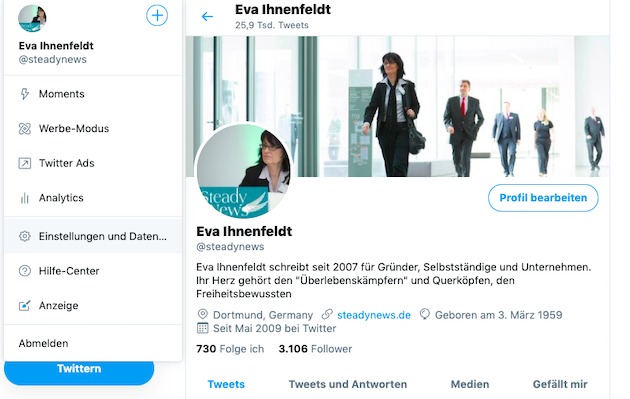
- Als Erstes kann man ein Headerbild einrichten, das zukünftig das Design des eigenen Twitter-Accounts bestimmt. Natürlich kann man jederzeit Profilbild und Headerbild ändern.
- Oben rechts im eigenen Profilbild klickt man ein Dropdown-Menü an, in dem sich auch „Einstellungen und Datenschutz“ befindet. Klickt man darauf, kann man weitere Feineinstellungen vornehmen. Man kann hier auch den eigenen Account deaktivieren.
- Man kann sich noch einmal die Bestätigungsmail zusenden lassen, kann den Account schützen, indem man die Telefonnummer für Nachfragen angibt, kann die automatische Videowiedergabe abstellen und kann abstellen, dass Twitter eine Vorauswahl der „besten Tweets“ vornimmt. Viele Twitteraner legen Wert auf die unverfälschte, rein chronologische Tweetanzeige in der Timeline. Sie schalten die „besten Tweets“ aus.
- Bei „E-Mail-Mitteilungen“ wählt man aus, bei welchen Aktivitäten man eine Mail von Twitter erhalten möchte. Ich empfehle, zunächst alles aktiviert zu lassen, bis man sich an Twitter gewöhnt hat. Später kann man die E-Mail-Benachrichtigungen nach Bedarf anpassen oder auch ganz deaktivieren.
- Unter „Mitteilungen“ stellt man ein, mit welchen Personen man „nichts zu tun haben“ möchte bei Twitter – zum Beispiel mit Twitter-Accounts, die sich noch nicht per Mail bestätigen ließen.
- Web-Mitteilungen kann man komplett deaktivieren – was ich aber auch erst nach einiger Zeit Twitter-Routine tun würde. Anfangs können die Browser-Mitteilungen sehr hilfreich sein für Anfänger
- In den Einstellungen kann man Accounts stummschalten (also unsichtbar machen) oder blockieren. Es gibt noch einige Einstellungen mehr, doch die sind sehr speziell. Nutzt man Twitter schon länger und mit weiteren Tools, kann man unter „Apps“ prüfen, wem man alles Zugriffsrechte gewährt hat – und ob man das so möchte.
Twitter Listen anlegen und pflegen
Man kann in Twitter Listen erstellen oder auch öffentlichen Listen anderer Twitter-Usern folgen. Das kann zum Beispiel dann sehr nützlich sein, wenn man über Twitter täglich News liest. Erstellt man sich eine Liste als „Twitter-Zeitung“, kann man dort gezielt Medien und Influencer versammeln, die über Neuigkeiten aus ihrem Gebiet berichten.
Ob Wissenschaft, Marketing, Politik, Wirtschaft, Sport, Technologie oder auch Kultur – für viele Menschen ist Twitter in erster Linie ein News-Kanal, den man zwischendurch schnell einmal durchscrollen kann. Gerade auf dem Smartphone sehr komfortabel. Man kann aber auch gezielt den öffentlichen Listen identifizierter Influencer folgen. So stößt man vielleicht auf andere Experten und Medien und kann sich miteinander bekannt machen und verbinden.
Im nächsten Beitrag wird es darum gehen, wie man Tweets verfasst, Follower gewinnt und sich mit interessanten Accounts und Themen verbindet. Im letzten Kapitel schließlich werden wir uns mit nützlichen Zusatztools beschäftigen und Tipps für die eigene Twitter-Strategie aufzeigen.
Social Media Serie: „Einfach tun“
- Kapitel 1: Die Motivation überprüfen: Habe ich einen Wunsch, ein Anliegen – oder einen echten Grund, etwas zu ändern?
- Kapitel 2: Wir beginnen mit Facebook: Privaten Account anlegen bzw. optimieren – eine Facebook-Fanpage erstellen
- Kapitel 3: Facebook für Fortgeschrittene: Veranstaltung erstellen; Live-Video; Freunde finden; Tipps und Tricks ausprobieren
- Kapitel 4: Wir lernen Twitter: Account anlegen; Twittern; Follower aufbauen, sich über Twitter vernetzen
- Kapitel 5: Wir lernen Xing und LinkedIn: Account anlegen/ optimieren; Kontakte aufbauen; Nutzen in der Praxis
- Kapitel 6: Wir lernen YouTube: Kanal anlegen und füllen; Videos hochladen und bearbeiten; YouTube-Marketing
- Kapitel 7: Wir lernen Google My Business: Profil anlegen/ optimieren; Google+; Review-Marketing; Marketing-Tipps
- Kapitel 8: Wir lernen bloggen: WordPress.com Blog anlegen und füllen; sich vernetzen; Community aufbauen
- Kapitel 9: Wir lernen Visuelles Social Media Marketing; Instagram; Pinterest; Marketing-Tipps und Tools
- Kapitel 10: Wir lernen Community: Netzwerkpartner finden; sich an Debatten beteiligen: Online-Netzwerk und Offline-Netzwerk verbinden; Tools und Recherche
- Kapitel 11: Wir lernen Content-Marketing: Content-Suchmaschinenoptimierung; Content-Arten; Content der begeistert
- Kapitel 12: Wir lernen Newsletter: Newsletter-Account erstellen; Newsletter-Redaktion; Newsletter-Verteiler; Tipps
- Kapitel 13: Wir lernen Review-Marketing: Positive Bewertungen erhalten, pflegen, Umgang mit Kritik
- Kapitel 14: Wir lernen Erfolgsmessung: Tools und Kennzahlen; Sich ständig verbessern; Erfolge bewerten
- Kapitel 15: Das letzte Kapitel. Aus der Motivation von Kapitel 1 wurde das tägliche Trainingsprogramm – Applaus!
–




